PSA: codeer nu uw pc, telefoon en tablet. Je zult er later spijt van krijgen als je het niet doet

GERELATEERD:
Wat is de beste manier om een back-up te maken van mijn computer?
Het probleem is dat alles op uw apparaat privé is of mogelijk gevoelig is. U mag uw bankafschriften en plannen voor wereldoverheersing niet op uw computer opslaan, maar slaat u uw wachtwoorden op in uw browser? Blijf je ingelogd op je e-mail? Heb je überhaupt toegang tot alles wat met het werk te maken heeft? Dat soort dingen kunnen dieven recht in je leven leiden. Zelfs als uw gebruikersaccount een wachtwoord heeft, is het triviaal om hier voorbij te gaan als uw apparaat niet is gecodeerd. Als uw apparaat is gecodeerd, kan bijna niemand de gegevens openen binnen - zolang u heb een goed wachtwoord of schermvergrendeling en je apparaat is niet geconfisceerd door de FBI.
Dus als je dit nog niet hebt gedaan, neem dan vandaag de tijd om al je apparaten te coderen: je laptop, je telefoon, je tablet, en alles wat je nog meer hebt. Het gaat snel en gemakkelijk, en je zult veel veiliger zijn als het ergste gebeurt. Je denkt nooit dat je deze dingen nodig hebt tot het te laat is. (Zorg voordat u codeert dat u een back-up van uw computer hebt gemaakt. Als u uw wachtwoord vergeet of uw schijf mislukt, hebt u geen toegang tot uw gegevens, dus back-ups zijn dubbel belangrijk wanneer u codeert!)
Windows
Veel Windows 10-pc's (met name tablets en hybrides) worden standaard met encryptie geleverd. Als u wilt controleren en controleren of de codering al is geactiveerd, gaat u naar Instellingen en klikt u op Systeem> Info. Hierna kunt u Drive Encryption inschakelen als uw apparaat dit ondersteunt.
Als u niets ziet dat verband houdt met apparaatcodering, ondersteunt uw apparaat dit mogelijk niet. Als u echter Windows 7, 8 of 10 pro of hoger hebt, kunt u uw computer nog steeds coderen met de ingebouwde BitLocker-tool, die al geruime tijd deel uitmaakt van Windows. (Ja, het is verwarrend, Windows heeft twee verschillende ingebouwde coderingsopties.)
Als u alleen de Home-editie van Windows hebt en geen toegang hebt tot Drive Encryption of BitLocker, kunt u software van derden gebruiken, zoals VeraCrypt om je schijf te versleutelen. Bekijk deze handleiding voor meer informatie. In Windows 7 moeten we er ook rekening mee houden dat BitLocker alleen wordt geleverd met de versies Ultimate en Enterprise.
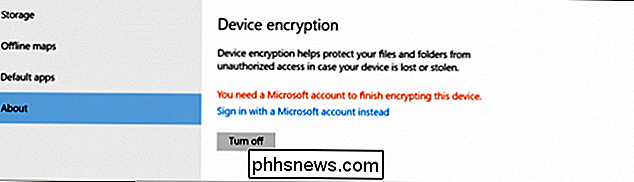
Om BitLocker in te schakelen, gaat u naar het Configuratiescherm en klikt u op "BitLocker-stationsversleuteling".
Als BitLocker is uitgeschakeld, dan zal er een link staan met de tekst "Bitlocker inschakelen" naast uw schijf (schijven). U wilt op zijn minst uw systeemstation coderen, meestal C: -station op de meeste Windows-computers. Als u een laptop gebruikt, is de kans groot dat u over slechts één harde schijf hoeft te tobben.
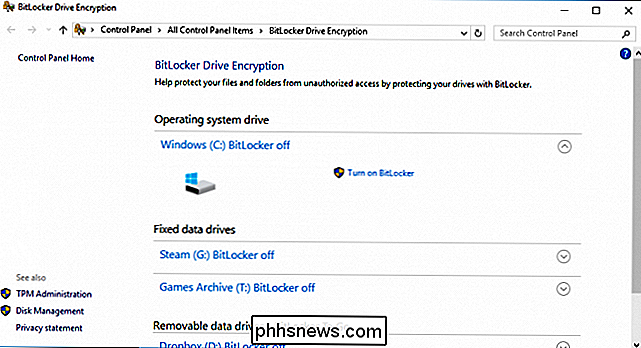
Voor een volledig overzicht raden we u aan ons artikel over het instellen van BitLocker-codering onder Windows te bekijken. Versleuteling is normaal niet standaard ingeschakeld op Windows 7 of 8.1. Als u een Windows-laptop gebruikt, is het een goed idee om zeker te zijn.
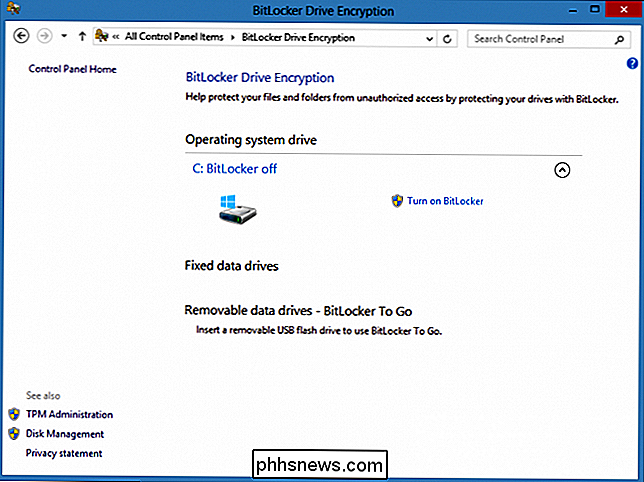
OS X
Alle Macs worden geleverd met FileVault, de ingebouwde codering van Apple. Het is echter niet standaard ingeschakeld. Om het in te schakelen, open je de Systeemvoorkeuren en klik je op "Beveiliging en privacy". Open vervolgens het tabblad FileVault.
FileVault is ingeschakeld voor deze laptop, dus we hoeven het niet in te schakelen.
GERELATEERD:
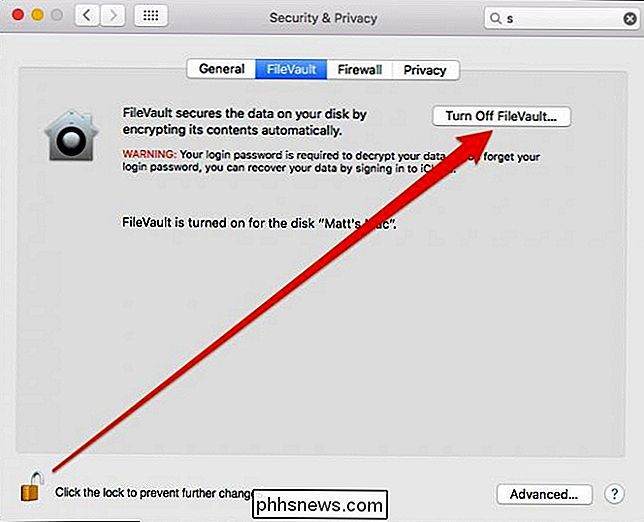
De systeemdrive van uw Mac, verwijderbare apparaten en individuele bestanden coderen
U moet op het hangslotsymbool in de linkerbenedenhoek klikken om verdere wijzigingen aan te brengen. Als FileVault niet is ingeschakeld, klikt u op de knop met de tekst "Schakel FileVault in" en volgt u vervolgens verdere aanwijzingen om het coderingsproces te starten. Bekijk ons volledige artikel over het coderen van het systeemstation van uw mac, het verwijderbare apparaat en individuele bestanden. FileVault voegt niet veel toe in termen van systeemoverhead, en de vrede die je krijgt door te weten dat je bestanden worden beschermd, is van onschatbare waarde. We denken dat iedereen dit moet inschakelen.
iPad en iPhone
iPads en iPhones zijn standaard goed voor versleuteling. De kans dat uw apparaat
niet
is gecodeerd, is waarschijnlijk vrij klein, vooral als u een wachtwoord gebruikt. Gegevensversleuteling op iOS is gekoppeld aan uw toegangscode, dus zorg ervoor dat u een moeilijk te raden nummer kiest en dat u een sterkere wachtwoordcode van 6 cijfers gebruikt dan een zwakkere 4-cijferige code. Dit diagram in Apple's iOS-beveiligingsgids geeft een eenvoudig overzicht van de manier waarop codering op iOS werkt en hoe essentieel de toegangscode (rood omlijnd) is om uw apparaat tegen nieuwsgierige blikken te beschermen. U kunt ook een alfanumerieke sleutel van willekeurige lengte gebruiken. Nogmaals, als je dit type toegangscode gebruikt, zorg er dan voor dat het moeilijk te raden is.
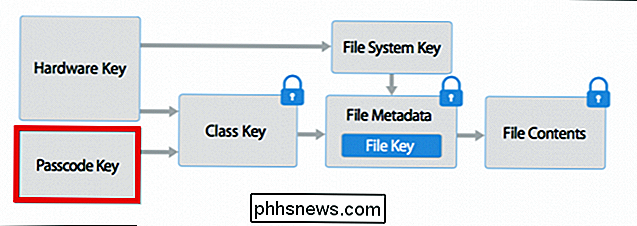
Als je nog steeds een wachtwoord van 4 cijfers gebruikt, kun je een sterkere code instellen door de instellingen op je apparaat te openen en vervolgens op open te tikken "Touch ID & Passcode" en vervolgens "Change Passcode".
U moet eerst uw oude 4-cijferige toegangscode invoeren en vervolgens uw nieuwe toegangscode invoeren en dit nogmaals doen om te bevestigen. Als u een alfanumerieke sleutel wilt gebruiken, tikt u op 'Toegangscodeopties'.
Als u volledig wilt controleren of uw apparaat is gecodeerd, scrolt u naar de onderkant van de Touch & Passcode-instellingen en kijkt u of er staat 'Gegevens bescherming is ingeschakeld ".

Zoals we al zeiden, zijn de dagen van niet-versleutelde iOS-apparaten een afnemend geheugen. Wanneer u nu een nieuwe iPad of iPhone installeert, wordt deze automatisch gecodeerd.
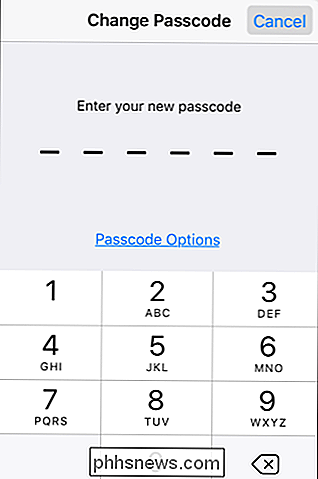
Android
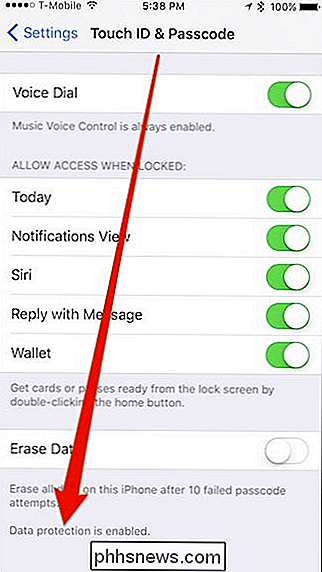
GERELATEERD:
Uw Android-telefoon coderen (en waarom u dit zou willen)
Android, op de Anderzijds moet u nog steeds handmatig de codering instellen op uw telefoon of tablet. Op sommige nieuwere apparaten is versleuteling standaard ingeschakeld, maar veel niet-dankbaar, het is eenvoudig te doen. Op de meeste Android-apparaten hoeft u alleen de instellingen te openen en op 'Beveiliging' te tikken. In de beveiligingsopties ziet u de coderingsoptie.
Voor een veel grondiger uitleg over het coderen van uw Android-apparaat en waarom u dit wilt, raden we u aan ons artikel over dit onderwerp te lezen.
Uw telefoon versleutelen , tablet, laptop of desktopcomputer is niet alleen goed vanuit een beveiligingsstandpunt, het is vrijwel vereist als u reist of onderweg bent.
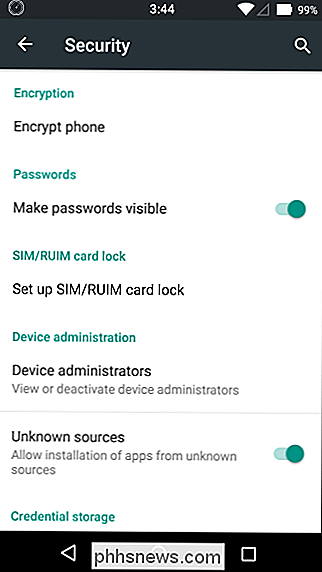
Hoe voorzichtig u ook bent, u kunt gewoon niet garanderen dat u dat niet zult doen verliest uw apparaat door dieven of een kortstondig geheugenverlies.
Dat gezegd hebbende, als u besluit om uw telefoon te versleutelen, onthoud dan dat het geen verschil zal maken als het een zwak wachtwoord of schermvergrendeling heeft. Neem dus op die manier de tijd om de beveiliging van uw apparaat te versterken.

4 gratis hulpprogramma's om uw muis te tweaken en de productiviteit te verhogen
Ooit gehoord van het aanpassen van je muis? Bijna iedereen heeft een desktop en daarnaast een muis om alle taken op de computer uit te voeren. We besteden zoveel tijd aan het gebruik van een muis, maar meestal besteden we geen tijd aan het proberen ervoor te zorgen dat we al het sap dat we kunnen krijgen van die kleine controller krijgen

Hoe u uw iPhone kunt gebruiken voor het opnemen van professionele films
Films maken op uw smartphone is altijd eenvoudig geweest, maar vaker wel dan niet kunt u verwachten dat de kwaliteit te lijden heeft door schokkerige beelden, uit -of-focus-lenzen en geluid dat beter aan doven wordt overgelaten. Nu kan dat allemaal veranderen met behulp van een aantal unieke hardware en slim ontworpen software die het gemakkelijker dan ooit maakt om films van studiokwaliteit te maken met niets meer dan de iPhone in je zak.



